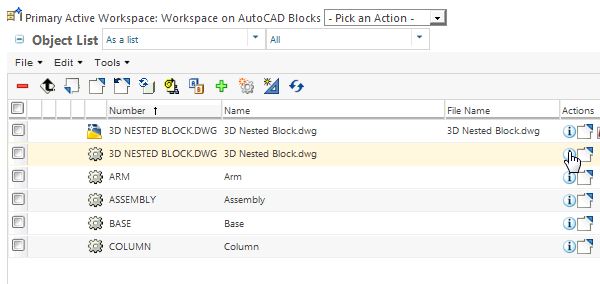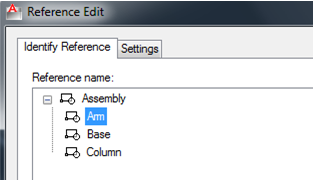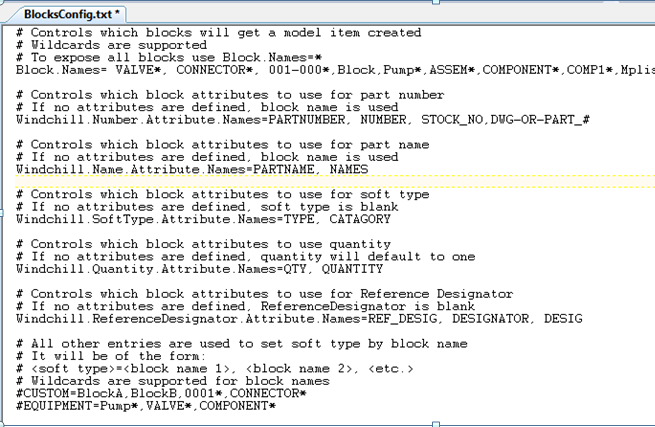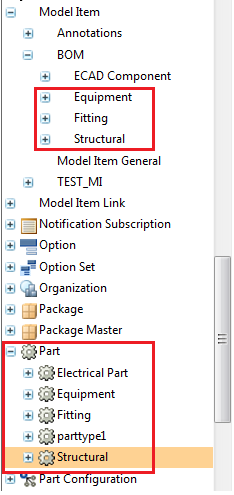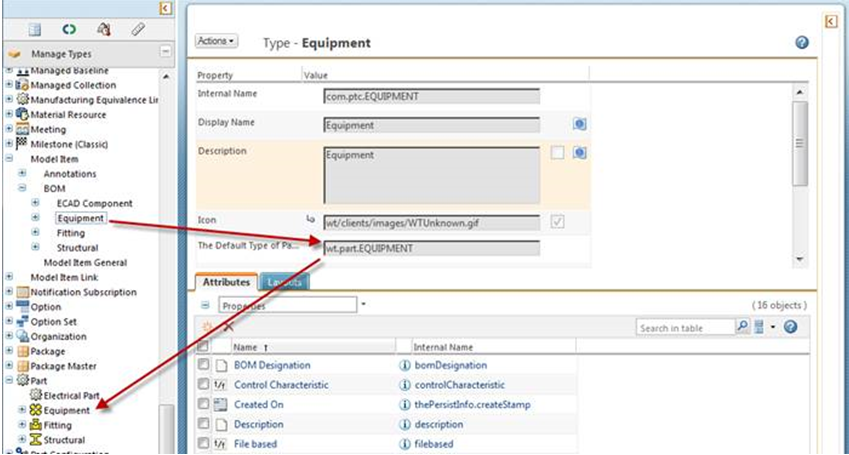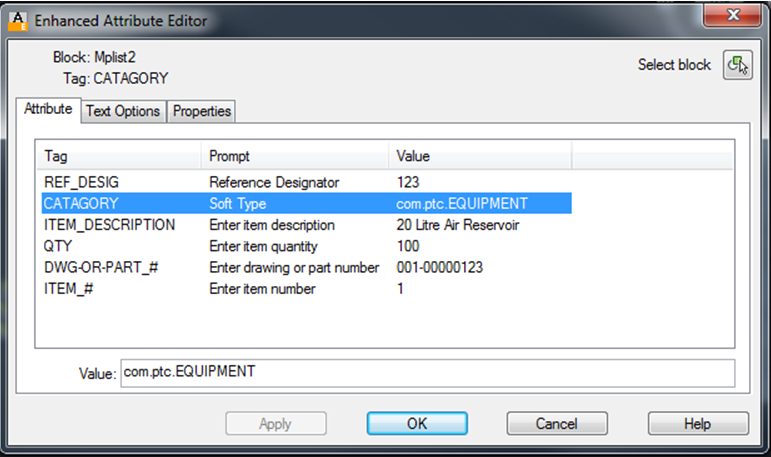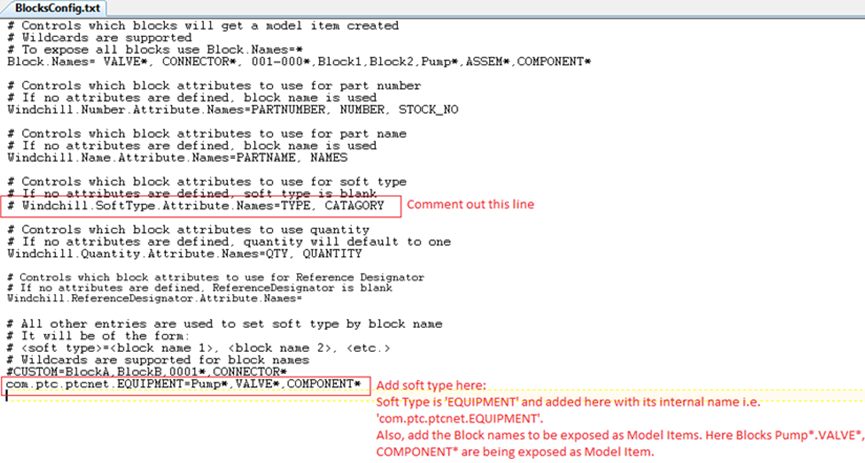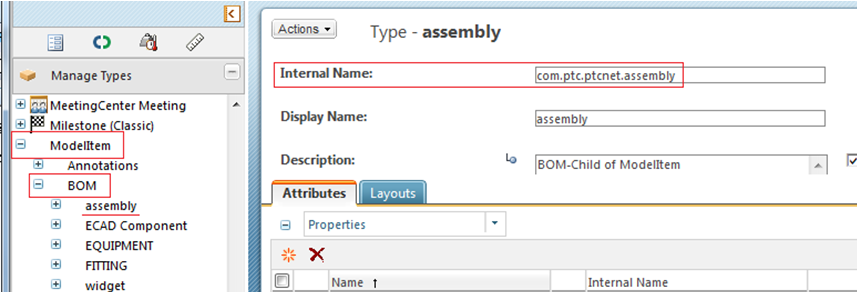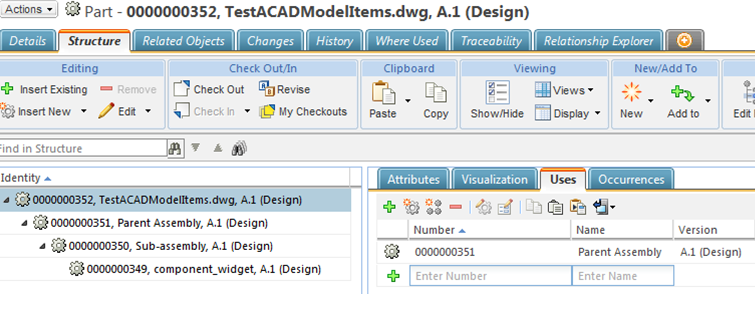AutoCAD 블록
AutoCAD 블록에서
Windchill 부품 구조를 작성할 수 있습니다.
Windchill은
AutoCAD 드로잉에서 BOM을 작성하기 위한 인프라를 제공합니다. 블록 피쳐에 연관된 두 가지 기본 설정은
AutoCAD 블록 구성 파일 위치 및
AutoCAD DWG 파일로부터 WTParts 구조 생성 사용입니다. 이러한 기본 설정에 대한 자세한 내용은 클라이언트 및 서버 기본 설정 장에 있는
Workgroup Manager 클라이언트 범주 단원을 참조하십시오. 사용 가능한 경우
Windchill에 노출되는 블록을 지정할 수 있습니다. 체크 인 시 드로잉 및 연관된 블록은 블록 정보가 포함된 부품으로 표현됩니다. 이러한 블록은 BOM을 작성하는 데 사용됩니다.
다음 단계에서는 AutoCAD 블록에서 BOM을 작성하는 프로세스에 대해 설명합니다.
1. 기본 설정 관리 유틸리티에서 블록 피쳐를 활성화합니다.
2. 드로잉을 작업공간에 저장합니다.
3. 사용자 정의 체크 인 옵션을 사용하고 CAD 문서에 부품 자동 연결 옵션을 선택하여 드로잉을 작업공간에 체크 인합니다.
4. 체크 인이 완료되면 드로잉 및 연관된 블록이 부품 목록에 나타납니다.
이러한 부품은 BOM을 작성하는 데 사용할 수 있습니다.
기본 드로잉 이름은 3D NESTED BLOCKS.DWG입니다. 드로잉에서 사용 가능한 중첩 블록 구조는 다음과 같습니다.
어셈블리
◦ |_ARM
◦ |_BASE
◦ |_COLUMN
AutoCAD에서 > 으로 이동하면 구조가 표시됩니다.
BlocksConfig.txt 파일 설정은 다음과 같이 표시됩니다.
| 다음 조건이 충족되면 블록 구조가 작성됩니다. • 구성 설정이 BlocksConfig.txt 파일에 정의되어 있습니다. • AutoCAD DWG 파일로부터 WTParts 구조 생성 사용 기본 설정이 블록으로 설정되어 있습니다. • 자동 연결 옵션을 선택하여 AutoCAD에서 체크 인을 수행합니다. • 참조 지정자 값은 해당 속성이 BlocksConfig.txt 파일 및 AutoCAD 드로잉에 정의되어 있고 Windchill에서 모델 항목 정보를 사용할 수 있는 경우에만 채워집니다. 참조 지정자 속성이 정의되지 않은 경우에는 값이 없으며 비어 있습니다. |
AutoCAD 모델 항목 지원에 영향을 주는 추가 Windchill 기본 설정
AutoCAD 응용 프로그램이 항상 AutoCAD 블록 모델 항목에 대해 연관된 WTPart를 생성하려면 '새 부품 연관 작성' 기본 설정을 '모두'로 설정합니다. AutoCAD의 모델 항목 하위 유형은 '컴포넌트'입니다. 연관이 '이미지' 링크로 작성될 경우 AutoCAD 응용 프로그램의 '구조 모델 항목 하위 유형 허용 안 함' 기본 설정을 '컴포넌트'로 설정합니다.
| • 중첩 블록 속성의 중첩 WTPart 구조를 관리해야 하는 경우 '이미지' 연관이 BOM 보고서의 아래에 있는 구조를 구동하지 않으므로 이 기본 설정은 지정하지 않는 것이 좋습니다. • AutoCAD의 '구조 모델 항목 하위 유형 허용 안 함' 기본 설정이 '컴포넌트'로 설정된 경우 '기본값으로 이미지 연관 만들기' 기본 설정을 '아니요'로 설정하십시오. |
속성을 사용하여 AutoCAD 블록 부품 구조 작성
1. 아래와 같이 > > 에서 하위 유형을 작성합니다.
| 필요한 경우 부품 하위 유형을 작성하고 모델 항목 하위 유형에 매핑할 수도 있습니다. 부품 하위 유형을 작성하여 모델 항목 하위 유형에 매핑하지 않은 경우 블록에 대해 작성된 모델 항목에 기본 부품 유형이 지정됩니다. |
2. 만들 부품의 기본 유형 필드를 통해 부품 하위 유형을 지정하여 부품 하위 유형을 모델 항목 하위 유형에 매핑합니다(부품 하위 유형이 작성된 경우).
3. 특정 블록에 대한 AutoCAD의 속성 정의 창에서 속성을 추가하는 중 작성되는 하위 유형을 지정하는 데 사용될 Windchill.SoftType.Attribute.Names에 대해 BlocksConfig.txt 파일에 속성 이름을 추가합니다.
블록에 대한 속성을 정의하는 동안 모델 항목으로 표시되어야 하는 블록에 대해 BlocksConfig.txt 파일에 정의된 속성 이름을 사용하여 속성을 추가합니다. 추가되는 정보에 대한 참조로 아래 이미지를 참조하십시오.
4. 다음 그림과 같이 AutoCAD 블록에 대한 속성이 드로잉 파일에 정의되어 있습니다.
| • WTPart 구조를 작성하면 부품 번호에 대한 블록 속성 세트가 고유성 조건이 됩니다. • 참조 지정자에 사용할 블록 속성 세트가 부품 사용 링크에 대한 고유성 조건이 됩니다. |
5. CAD 문서에 부품 자동 연결 옵션과 함께 사용자 정의 체크 인을 사용하여 파일을 체크 인합니다.
작성된 구조가 다음과 같이 표시됩니다.
부품 사용 링크 발생 시 AutoCAD 블록 속성 전파
유형 및 속성 매니저에서 모델 항목 사용 링크에 게시할 속성을 작성하고 이 속성을 Workgroup Manager 모델 항목 사용 링크 소프트 유형 및 '사용 발생 속성' 소프트 유형에 추가합니다. 발생 시 속성을 게시하려면 Windchill 기본 설정인 > > 을 설정합니다.
하위 유형 이름을 사용하여 AutoCAD 블록 부품 구조 작성
1. 하위 유형 속성에 대한 이전 단원과 동일한 방식으로 유형 및 속성 관리에서 하위 유형을 작성합니다.
BlocksConfig.txt 파일이 수정됩니다.
사용자 정의 BOM 예제 파일을 사용하여 AutoCAD 블록 부품 구조 작성
사용자 정의 BOM 샘플 파일인 ACADModelItems.xml은 AutoCAD 블록 부품 구조를 작성하는 데 사용할 수 있는 <WWGM Install Dir>\\libs\\i3libs\\resources\\acad\\Custom_BOM_Sample 폴더에 제공됩니다. 부품 구조 작성에 대한 정보는 xml 파일에 제공됩니다.
| 기본 설정 AutoCAD DWG 파일로부터 WTParts 구조 생성 사용을 사용자 정의로 설정합니다. |
다음 그림은 샘플 파일을 보여 줍니다.
XML 파일에는 component_widget이라는 어셈블리, 서브어셈블리 및 서브어셈블리 컴포넌트가 포함되어 있습니다. 하위 유형 assembly 및 widget이 정의되었습니다. 각 엔트리에 수량도 있습니다. Windchill의 > > 에서 assembly 및 widget이라는 하위 유형을 작성해야 합니다.
소프트 유형의 전체 내부 이름을 추가하여 xml 파일에서 소프트 유형을 편집합니다. 이 예에서는 com.ptc.ptcnet.assembly 및 com.ptc.ptcnet.widget입니다. 다음 그림에 표시된 편집한 XML 파일을 참조하십시오.
작업공간 로컬 디렉토리에 XML 파일을 추가합니다. 필요한 경우 XML 파일의 이름을 변경할 수 있습니다.
이 예제에서는 파일 이름 TestACADModelItems.xml을 사용합니다.
1. AutoCAD에서 파일을 작성하고 확장자 없이 동일한 XML 파일 이름으로 저장합니다. 이 새 파일은 TestACADModelItems.dwg가 됩니다.
2. CAD 문서에 부품 자동 연결 옵션과 함께 사용자 정의 체크 인을 사용하여 파일을 체크 인합니다.
빌드할 부품 구조를 XML 파일에서 가져올 때는 드로잉이 비어 있습니다. 체크 인 후 작성된 AutoCAD 블록 부품 구조는 다음과 같습니다.